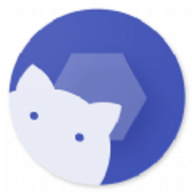
shizuku安卓10版最新版app
shizuku安卓10版软件下载- 软件大小:3.28MB
- 软件语言:简体中文
- 更新时间:2024-04-12 10:38
- 软件类别:安卓应用 / 手机QQ
- 软件性质:共享版
- 运行环境:Android
- 厂商:未知
- 软件介绍
- 猜您喜欢
- 相关文章
- 相关专题
shizuku是系统优化工具,让大家随时都可以优化手机的参数,启动手机更加顺畅。针对已有ROOT设备,通过连接电脑启动,通过无线调试启动都可以,点击就可以查看指令。超多功能可以使用。你可以选择开机启动,这样手机开机就更加迅速。
软件介绍
1、便捷式系统API接入方案,显著简化了对ADB权限依赖型应用的编程流程。
2、针对普通用户,Shizuku的启动方式:对于已授权Root权限的设备,直接利用Shizuku应用程序快速激活。
3、针对已Root设备,按照Shizuku应用内的操作指南,通过ADB命令启用服务。
软件特色
1、指导用户以Root或ADB方式启动特定进程(即Shizuku服务进程)。
2、在应用程序启动时,Shizuku服务进程将Binder传输至该应用进程。
3、应用程序借助此Binder与Shizuku服务进程互动,进而由服务进程通过Binder与系统服务进行交流。
4、实现极低的额外耗时与性能开销,几乎与直接调用API的体验无缝对接(开发者仅需追加少量代码)。
Shizuku提供的详尽指南,简化了用户操作,仅需安装Shizuku,即可显著提高效率。
shizuku与哪些app配合使用:爱玩机工具箱 Scene6
Shizuku怎么激活?
1、首次激活Shizuku需要用数据线把手机和电脑连接起来。
2、阅读帮助。
3、查看指令, 点击复制。
4、在电脑上打开cmd命令行窗口。
5、输入 adb devices , 确认手机连接电脑正常。
6、黏贴第3步的指令。
7、顺利的话, 启动成功, 否则请查阅shizuku官网的操作文档。
shizuku使用教程
Shizuku 支持通过以下三种方式启动。
通过 root 启动
如果您的设备已经 root,直接启动即可。
通过无线调试启动
通过无线调试启动适用于 Android 11 或以上版本。这种启动方式无需连接电脑。由于系统限制,每次重新启动后都需要再次进行启动步骤。
#启用无线调试
1、在网络上搜索如何为您的机型启用“开发者选项”
2、启用“开发者选项”和“USB 调试”
3、进入“无线调试”
4、启用“无线调试”
#配对(仅需一次)
在 Shizuku 内开始配对
启用无线调试
点按“无线调试”中的“使用配对码配对设备”
在 Shizuku 的通知中填入配对码
#启动 Shizuku
如果无法启动,尝试禁用并启用无线调试。
Shizuku使用教程安卓10版本
第一部分:激活Shizuku
(1)root直接启动
①授予shizuku超级用户权限
②打开shizuku并点击启动
③等待界面完成
(2)无线调试激活
①手机连接可信任网络
②打开手机设置进入关于手机
③连点手机版本号直至出现已进入开发者模式
④打开shizuku并选择无线调试的 配对功能
⑤进入如下界面选择开发者选项
【PS:部分手机可能出现adb 权限受限需进行额外操作】
⑥进入开发者模式后,找到无线调试选项并开启。
⑦进入无线调试后选择使用配对码连接
【PS:部分用户可能出现配对码不显示问题】
⑧通知栏输入配对码并点击连接
⑨返回shizuku首页并启动直至出现运行中
评价:无需root适合大部分用户,但每次重启设备需要重新配对。
(3)通过连接电脑启动(使用 adb)
第一步:安装adb
①下载由 Google 提供的“SDK 平台工具”并解压至任意文件夹
②打开文件夹,右键选择
—Windows 10:在此处打开 PowerShell 窗口(需要按住 Shift 才会显示该选项)
—Windows 7:在此处打开命令行窗口(需要按住 Shift 才会显示该选项)
Mac 或 Linux:打开 Terminal(终端)
输入 adb 如果可以看到一长串内容而不是提示找不到 adb 则表示成功
【PS:
①请不要关闭该窗口,后面提到的“终端”都是指此窗口(如果关闭请重新进行第 2 步)
②如果使用 PowerShell 或是 Linux 及 Mac,所有 adb 都要替换成 ./adb】
第二步:设置adb
要使用 adb 你首先需要在设备上打开 USB 调试功能,通常需要经过以下步骤:
①打开系统设置,进入关于
②连续数次点击 “Build number” 后看到类似 “You are a developer” 的提示
③此时你应该可以在设置中找到“开发者选项”,进入后开启“USB 调试”
④连接设备到电脑,在终端中输入 adb devices
⑤此时设备上会出现“是否允许调试”的对话框,勾选“总是允许”后确认
⑥再次在终端中输入 adb devices,如无问题将会看到类似如下内容:
List of devices attached
XXX device
【PS:不同设备开启“开发者选项”的步骤可能有所不同,请自己百度】
第三步:
启动 Shizuku:复制指令并粘贴到终端中,如无问题你将会在 Shizuku 中看到已启动成功。
【PS:适用于 Shizuku v11.2.0+ 的指令】
Shizuku怎么授权应用管理
1.进入【通知与控制中心】-【通知显示设置】,切换为原生样式,方便后续操作
2.进去Shizuku操作为无线调试启动中【配对】-【开发者设置】-【无线调试】-【打开无线调试】-使用配对码配对设备
3.要记住WLAN配对码这串数字,下拉通知栏,显示已找到配对服务,下面输入WLAN配对码这串数字
4.会显示配对成功,返回Shizuku选无线调试中的启动,成功后主页会显示Shizuku正在运行
5.这时候用Shizuku授权应用就可以了
Shizuku怎么输入配对码
1.以小米手机为例,打开手机的【设置】-【我的设备】-【全部参数】-【MIUI版本】
2.快速连续点击MIUI版本,直到出现以【已处于开发者模式】即可停止
3.打开Shizuku登录账号,点击【配对】按钮
4.然后进入【开发者选项】-【无线调试】
5.最后点按【使用配对码配对设备】,您将看到一个六位数字代码
6.并在通知栏Shizuku选项中输入配对码,即可完成配对,配对完后打开Shizuku选择启动选项
7.启动完成后,授权小黑屋应用,即可激活小黑屋,打开小黑屋点击上方的加号添加需要冻结的应用,并点击下面的选项进行冻结
软件亮点
1、对于Root设备,直接利用Shizuku应用启动,便捷高效。
2、针对未Root设备,遵循Shizuku应用内置的操作步骤,通过ADB方式启用服务。
3、ADB操作简便易学,众多在线教程可供参考,轻松掌握其使用方法。



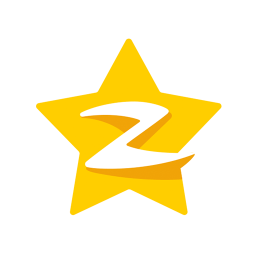

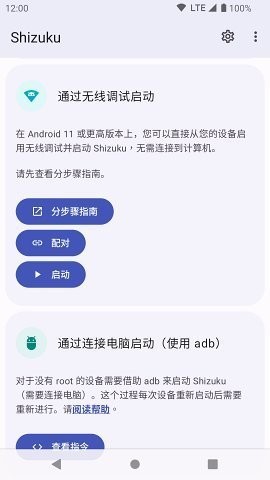
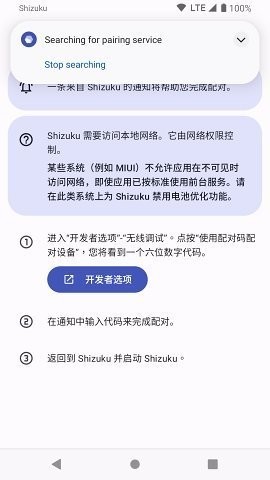
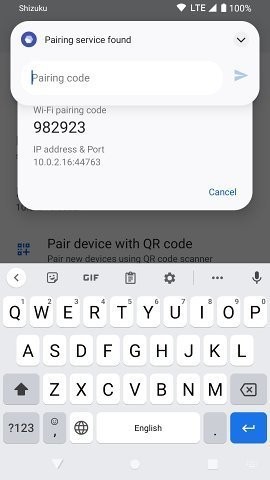
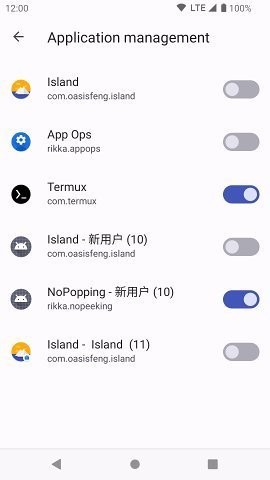
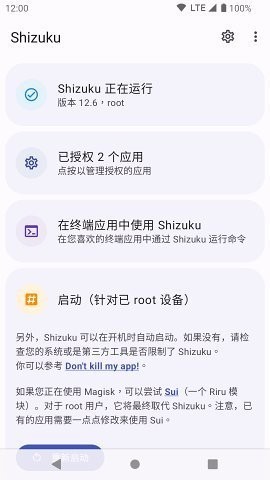


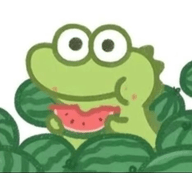

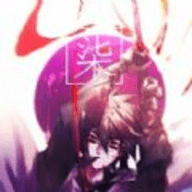

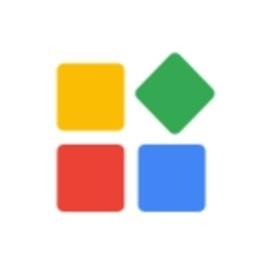
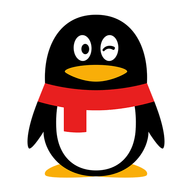
 挂出个大侠0.1折兑换码休闲益智
挂出个大侠0.1折兑换码休闲益智 猫狩纪无限代金券动作格斗
猫狩纪无限代金券动作格斗 超次元大冒险0.1金券版卡牌游戏
超次元大冒险0.1金券版卡牌游戏 凡人飞剑VIP福利版休闲益智
凡人飞剑VIP福利版休闲益智 永恒领主0.1折gm等级卡牌游戏
永恒领主0.1折gm等级卡牌游戏 御剑红尘内置菜单版休闲益智
御剑红尘内置菜单版休闲益智 九州群将录0.1折最新版卡牌游戏
九州群将录0.1折最新版卡牌游戏 山海镜花0.1免费版休闲益智
山海镜花0.1免费版休闲益智 天堂魔狱0.1折版角色扮演
天堂魔狱0.1折版角色扮演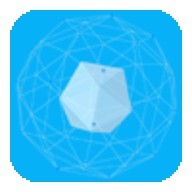 社工库app最新版本手机QQ / 1.28MB
社工库app最新版本手机QQ / 1.28MB
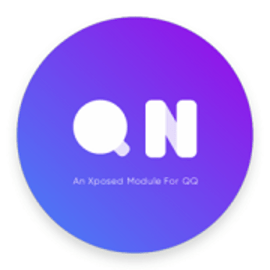 QNotified模块安卓版手机QQ / 3.10MB
QNotified模块安卓版手机QQ / 3.10MB 自定义在线机型状态 v4.0手机版手机QQ / 2.52 MB
自定义在线机型状态 v4.0手机版手机QQ / 2.52 MB 潘多拉盒子免费安卓版手机QQ / 70.83MB
潘多拉盒子免费安卓版手机QQ / 70.83MB Saylo下载中文版官方手机QQ / 57.89MB
Saylo下载中文版官方手机QQ / 57.89MB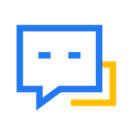 QQ强制聊天安卓版 v2.0手机QQ / 3.2 MB
QQ强制聊天安卓版 v2.0手机QQ / 3.2 MB Momo环境检测4.4.1最新版手机QQ / 1.88MB
Momo环境检测4.4.1最新版手机QQ / 1.88MB 华为设置官方安卓版手机QQ / 108.77MB
华为设置官方安卓版手机QQ / 108.77MB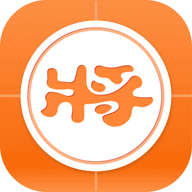 象棋助手免费版手机QQ / 153.17MB
象棋助手免费版手机QQ / 153.17MB 全国统一卷烟订货平台官方版生活服务
全国统一卷烟订货平台官方版生活服务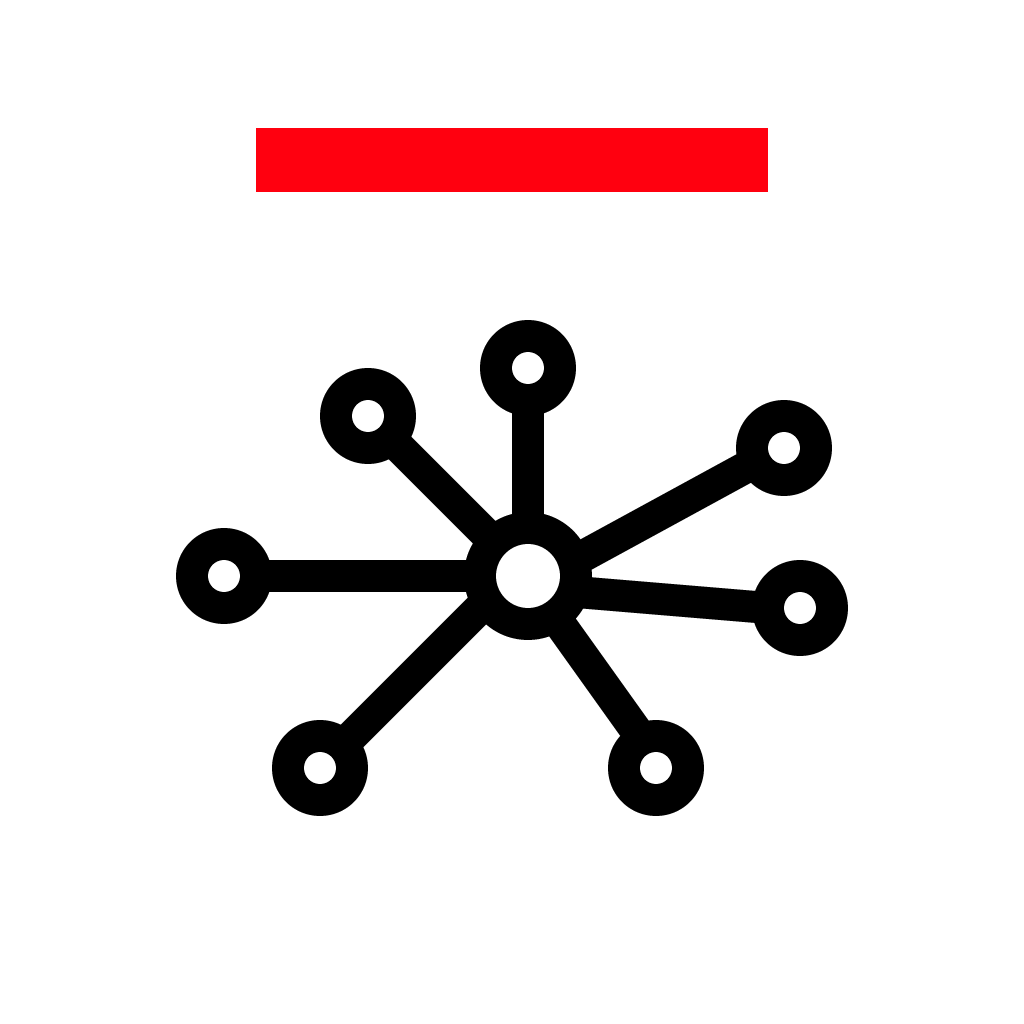 粉色abb苏州晶体2024生活服务
粉色abb苏州晶体2024生活服务 哥斯拉顺风车辅助抢单神器软件 v1.7.6安卓版生活服务
哥斯拉顺风车辅助抢单神器软件 v1.7.6安卓版生活服务 幺蓝软件库官方版趣味娱乐
幺蓝软件库官方版趣味娱乐 小苹果影视盒子官方APP影音播放
小苹果影视盒子官方APP影音播放 域名停靠官方版生活服务
域名停靠官方版生活服务 青柠影视高清完整版影音播放
青柠影视高清完整版影音播放 yuanshenlink(原神抽卡分析)app最新版趣味娱乐
yuanshenlink(原神抽卡分析)app最新版趣味娱乐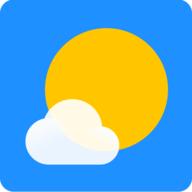 最美天气预报app官方版 简体中文 / 103.01MB
最美天气预报app官方版 简体中文 / 103.01MB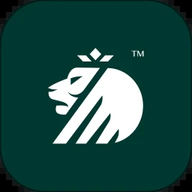 德施曼智能app手机版 简体中文 / 205.32MB
德施曼智能app手机版 简体中文 / 205.32MB 青团社兼职app最新版本 简体中文 / 50.81MB
青团社兼职app最新版本 简体中文 / 50.81MB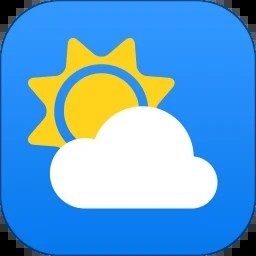 天气通app官方版 简体中文 / 99.79MB
天气通app官方版 简体中文 / 99.79MB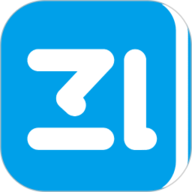 这锂换电最新版本 简体中文 / 68.18MB
这锂换电最新版本 简体中文 / 68.18MB 户啦最新版 简体中文 / 63.87MB
户啦最新版 简体中文 / 63.87MB 诗词格律app手机版 简体中文 / 9.61MB
诗词格律app手机版 简体中文 / 9.61MB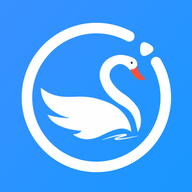 写作鹅手机版最新版 简体中文 / 89.24MB
写作鹅手机版最新版 简体中文 / 89.24MB 赶集直招app官方版 简体中文 / 90.73MB
赶集直招app官方版 简体中文 / 90.73MB 今日大字看手机版app 简体中文 / 46.42MB
今日大字看手机版app 简体中文 / 46.42MB